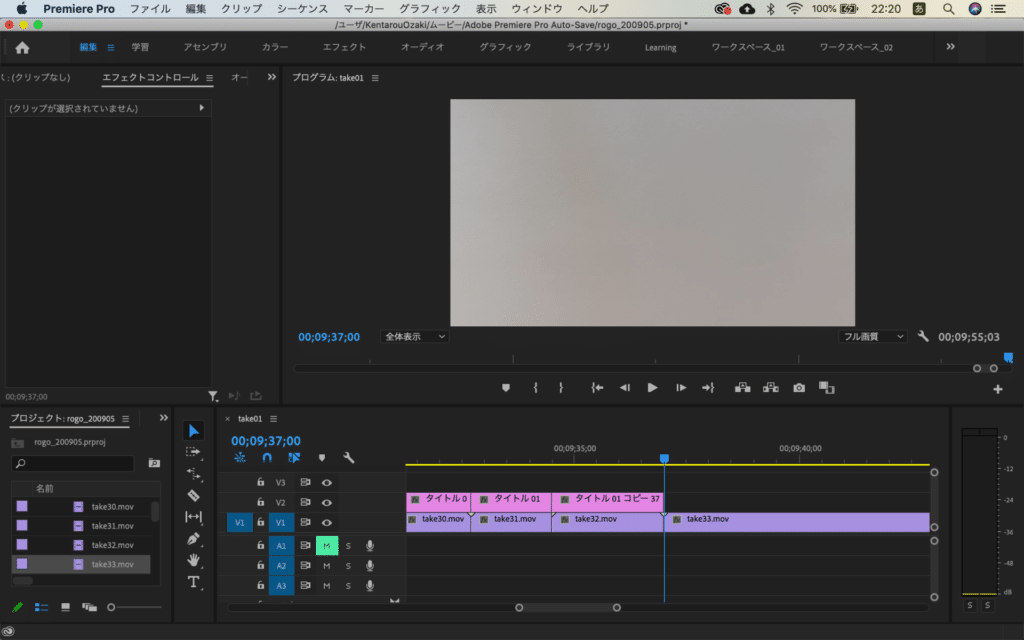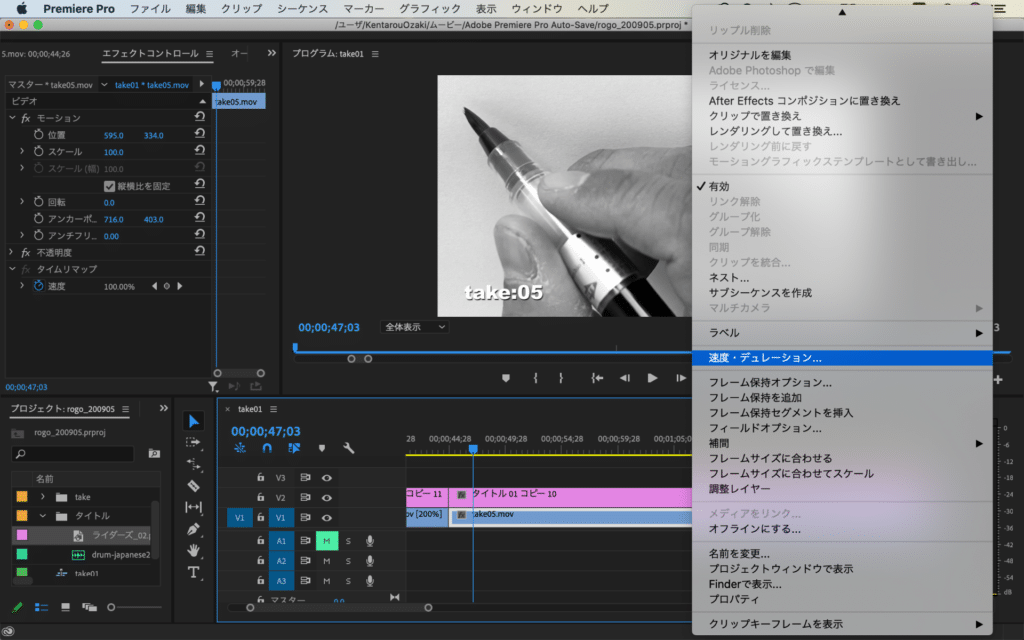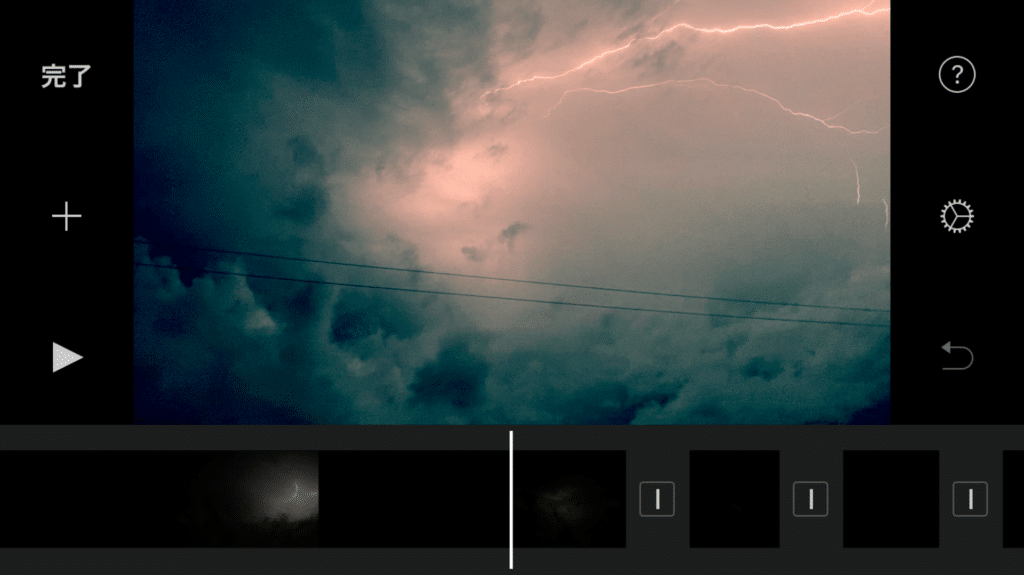動画編集#003 iphoneとMacの最高コンビで最高にくだらない動画を作る
こんにちは。娘たちにすまない父(@sorrydaughters)です。
今さらなのですが、あらためてiphoneとMacのAppleコンビによる動画作成のしやすさに感動しました。
特にiphone純正アプリの「写真」とAirDropの連携は、さすがに便利すぎます。
Macbookの横にiphoneをマウスみたいにおいて、最高に便利なツールで最高にくだらない動画をつくってみました。
動画の撮影にはiphoneで十分
 バイク動画のように、振動によるブレなどの過酷な状況下でなければ、普通にiphone撮影で説得力のある動画の撮影が可能です。
バイク動画のように、振動によるブレなどの過酷な状況下でなければ、普通にiphone撮影で説得力のある動画の撮影が可能です。
以下の記事の
18:05 機材の取り付け位置とマイクゲインについて
はiphone SEのカメラで撮影した動画ですが、はっきり言って必要十分な画質ではないかと考えます。
-

-
Sony HDR-AS300とZoom H2n バイク動画撮影時の設置方法や設定について
動画編集#002 SONY HDR-AS300とZOOM H2n(排気音の録音用)の紹介 こんにちは。娘たちにすまない父(@sorrydaughters)です。 ...
三脚をつけたiphoneの前に大量のA4の白い紙を置いて撮影を開始しました。
はじめは画面を見て位置の確認をしながら文字が書けるため
iphoneを自分側に置いて撮影していましたが、
・紙とのあいだにカメラがあると単純に書きづらい
・上下反転しても簡単に戻せる(後述の処理1)
ため、途中から自分と相対する側に置いて撮影しています。
一応ざっとの位置は確認して書き始めます(処理2で合わせられる)
気まぐれでタイムラプスやスローモーションでも撮影しておきました。
編集してみて
・音声がないのでリンク解除して音声ファイルを削除する手間が省ける事
・結局普通に撮影した動画もテンポよく観てもらうため再生速度を上げた事
を理由に今回の撮影方法はタイムラプスで良いかなと思いました。
iphoneアプリ「写真」で撮影後の処理をおこなう
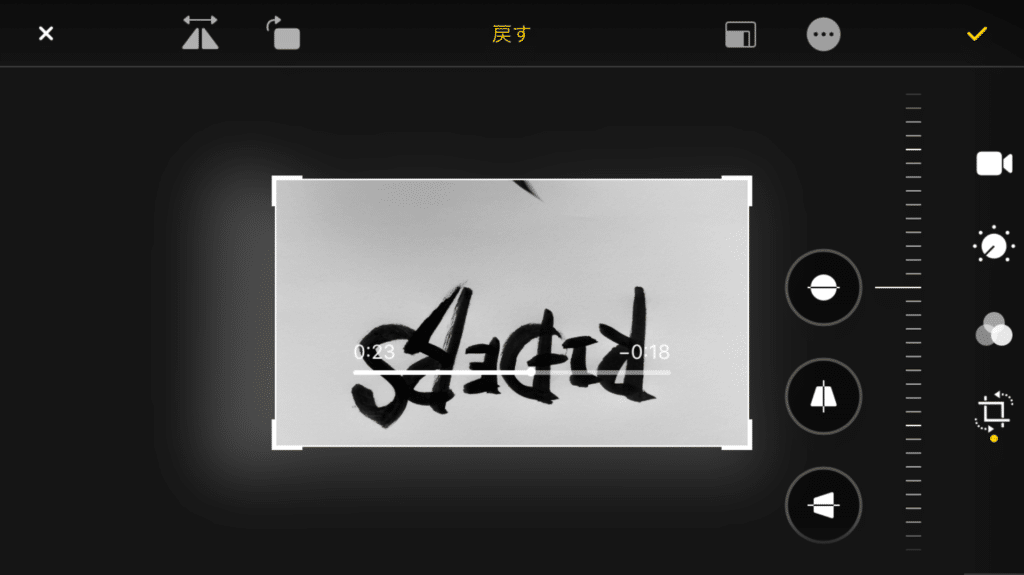 撮った動画をそのままiphone の【写真】アプリで編集。
撮った動画をそのままiphone の【写真】アプリで編集。
処理1:まずは「編集」で上下反転した向きを戻す。
処理2:画面上をピンチして画面の真ん中に文字が来るように調整する。
処理3:「フィルタ」でモノにする。
AirDropでファイルのやりとりをおこなう
先ほどの処理をして保存された動画を、共有「AirDrop」で自分のMacにおくります。
受け取ったMac側の「FINDER」で即座にenterキー押してシンプルな連番に名前を変更しました。
なんせ30本近くのしょうもないtakeの順番を管理したかったので・・・。
PremiaProで編集をおこなう
そのままpremiaproのプロジェクトへドラッグアンドドロップします。
普通のムービーだと音声も含まれますが
今回の動画では不要なので該当クリップを選択して右クリックで「リンク解除」
音声を選択し削除して映像のみのクリップにしています。
ここからが、iphoneの「写真」とAirDropの連携で行なった準備が可能にしてくれた脳汁出まくりの単純作業の真骨頂です。
-
直前のクリップの直後に追加してspaceキーで再生。
-
描き始める手が見えたらspaceキーで動画停止。
-
再生ヘッドの位置の時間をそこから引き算して2秒前にする。
-
その位置でカット(ショートカットキーでZに割り当てています)。
-
前に詰めて(ショートカットキーでQに割り当てています)
-
再生開始(Lで倍速再生)して、描き終わったら心の中で2秒数えてカット。
-
カットから後ろを削除。
-
TAKE数がわかるテロップをレガシータイトル で準備しておき、(Macの場合)altキー押しながらコピー。(※こうする事で例えば「take1」をコピーしたものを「take2」に変更した際に「take1」まで「take2」になってしまうことを防げる)
-
♻︎再び1に戻って脳汁出しまくり
今回動画の緩急をつける目的で、クリップごとに速度の変更を行いました。
クリップの速度変更は対象クリップ選択して右クリック。「速度・ディレーション」で数値変更。
100より大きくすると早く。
100より小さくすると遅くなる。
(自分は200%にしました)
速度が上がってクリップが短くなった分、take数のわかるテロップを揃えるためにまたカットして詰めていく。結果脳汁またドバドバ出せる。。。
iphoneで動画撮影と編集を楽しみましょう
およそ手元にある携帯電話で、手軽に高画質の動画が撮影ができて、そのまま編集作業の準備ができるのが素晴らしいです。
今回はMac側の動画編集ソフトPremiaProで編集作業を行なっていますが、iphone側のiMovieで完結することでもっとお手軽に動画編集を楽しむことも可能です。
下の記事(準備中)はiphoneのみで作成した動画の記事となります。